Auch das Einblenden oder Ausblenden der Desktop Symbole ist bei Windows 10 anders geregelt als bei Windows 7 oder Windows 8, leider! So intuitiv es früher war, so umständlich ist es nun unter Windows 10. Bei Windows 10 war es so, dass Ihr einfach mit der rechten Maustaste in den Desktop geklickt habt und anschließend „Anpassen“ ausgewählt habt.

Danach erschien der Bereich „Systemsteuerung / Darstellung und Anpassung / Anpassung“ und nach dem Klick auf „Desktopsymbole ändern“, erschien der gewünschte Windows Dialog zum Ein- bzw. Ausblenden der gewünschten Windows Symbole.

Windows 10 Desktopsymbole einblenden
Bei Windows 10 ist dies ganz anders. Und leider noch nicht einmal in allen Versionen durchgängig geregelt. Deswegen haben wir Euch hier nachfolgend die verschiedenen Wege über die verschiedenen Windows 10 Versionen aufgeführt.
Desktopsymboleinstellungen Windows 10 RTM, 1511 und Anniversary 1607
Bis einschließlich zur Windows 10 Anniversary Version funktioniert die Einstellung über die Windows Einstellungs-App, die Ihr über die Windows-Taste + „I“ erreicht. Danach müsst Ihr in den Bereich „Personalisierung“ wechseln und findet dort die gewünschten Desktopsymboleinstellungen.
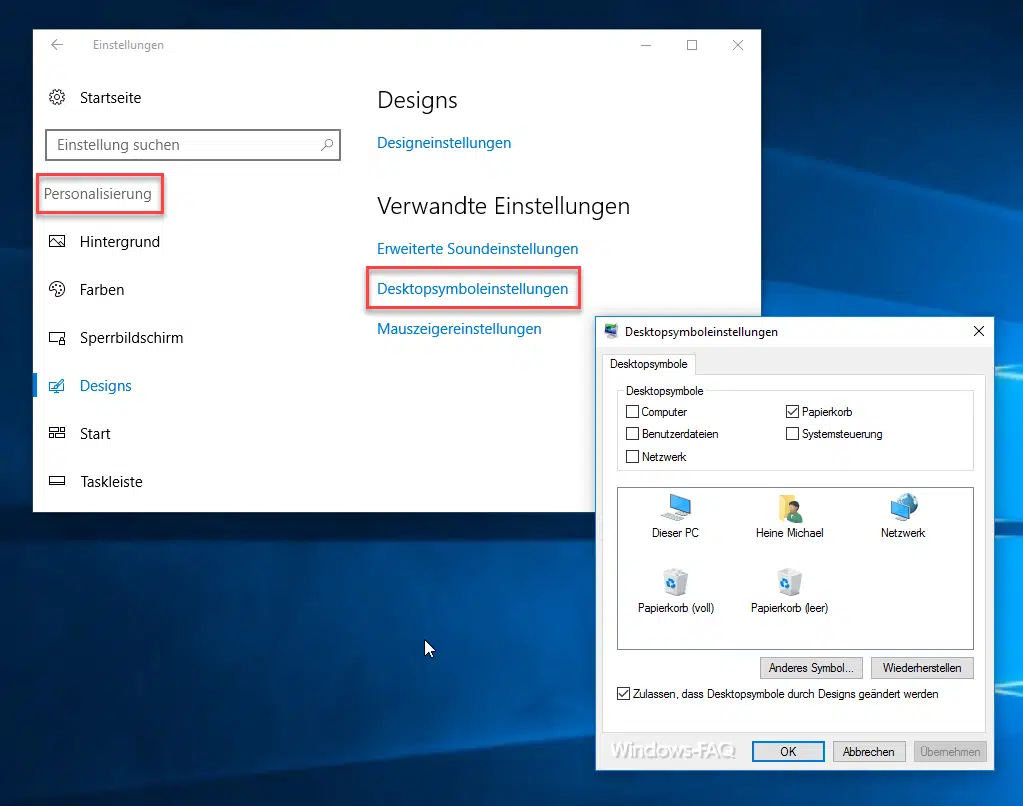
Desktop Symbole beim Creators Update
Leider hat Microsoft diese Möglichkeit beim Windows 10 Creators Update wieder deaktiviert. Hier funktioniert es nun nur noch wie folgt. Ihr müsst entweder in der Windows Einstellungsapp (Windows-Taste + „I“) oder in der Cortana Suchleiste das Wort „Gemeinsame“ eingeben. Danach erscheint folgendes Sucherergebnis.


Gemeinsame Symbole auf dem Desktop ein- oder ausblenden
Wenn Ihr diese Funktion auswählt, so erscheint das altbekannte Einstellungsfenster der „Desktopsymboleinstellungen„.
Warum Microsoft es so kompliziert macht, können wir nicht nachvollziehen. Insgesamt ist es nicht nur für die Windows Anwender, sondern auch für die vielen Administratoren mehr als unschön, dass die einfachsten Funktionen immer wieder an anderen Stellen zu finden sind.
Alle Desktopsymbole ausblenden oder einblenden
Wenn Ihr übrigens alle Desktop-Symbole, die aktuell auf Eurem Desktop angezeigt werden, ausblenden wollt, so funktioniert dies recht einfach. Einfach mit der rechten Maustaste in einen leeren Bereich Eures Desktops klicken und „Ansicht“ auswählen.

Wenn Ihr den Haken bei „Desktopsymbole anzeigen“ deaktiviert, so werden ALLE Desktopsymbole ausgeblendet. Setzt Ihr den Haken wird auf aktiv, so werden alle Desktopsymbole wieder eingeblendet.
In der Vergangenheit haben wir immer wieder über sinnvolle Änderungen und Erweiterungen des Windows Desktops berichtet. Vielleicht ist ja einiges interessantes für Euch mit dabei.
– UAC Dialog auf Windows 10 Desktop anzeigen
– Windows 10 Papierkorb (recycle.bin) vom Desktop entfernen
– Virtuelle Desktops in Windows 10
– Beliebte Webseiten direkt aus dem Desktop Kontextmenü starten
– Papierkorb vom Windows 7 Desktop entfernen
– Versionsnummer (Build-Nummer) der Windows-Version auf dem Desktop anzeigen
– Größe der Desktop Symbole ändern bei Windows 7




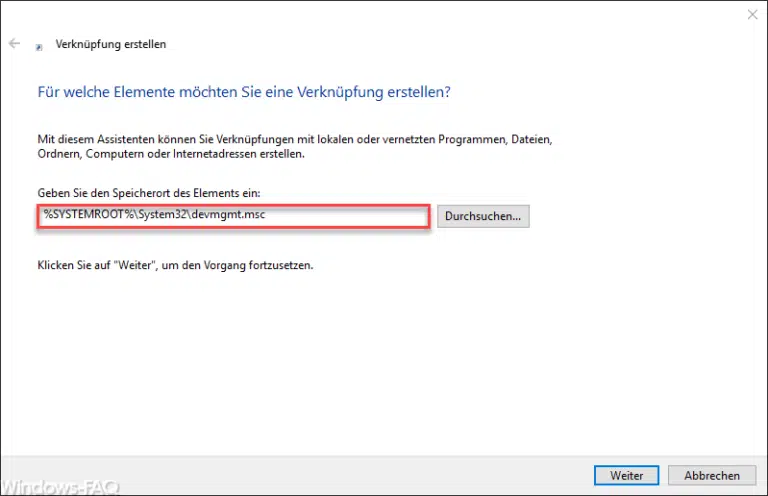


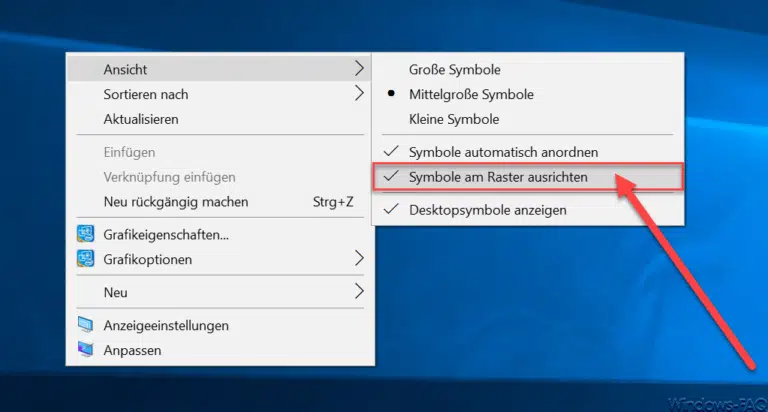



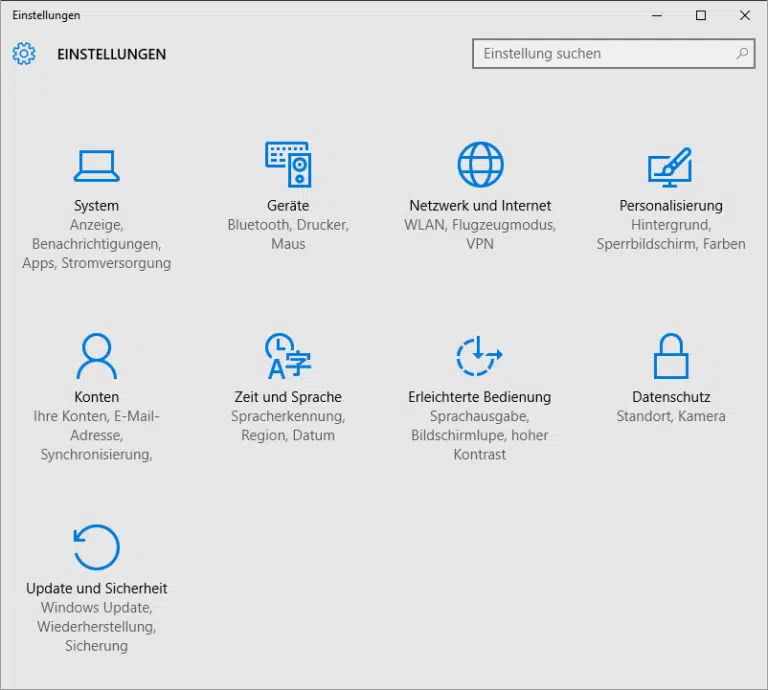




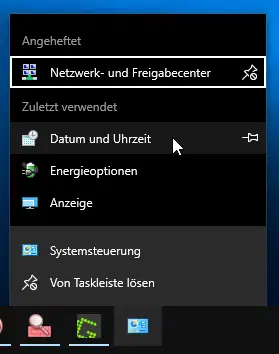
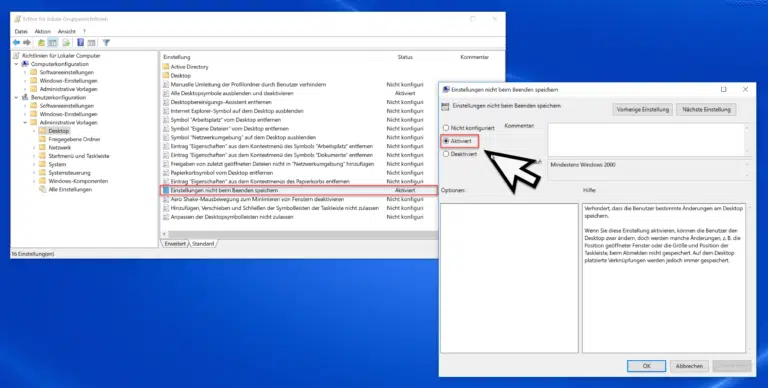








Trackbacks/Pingbacks